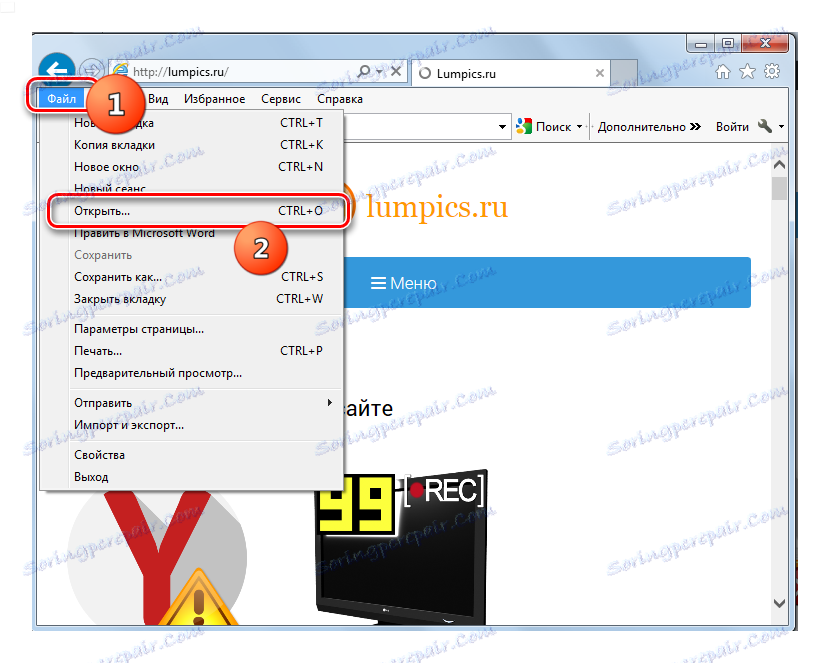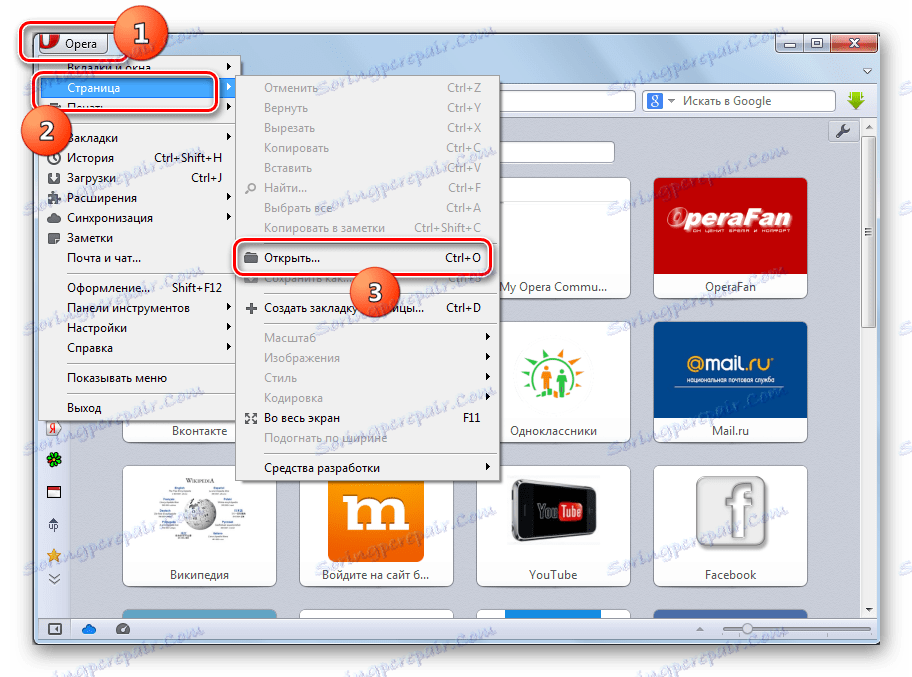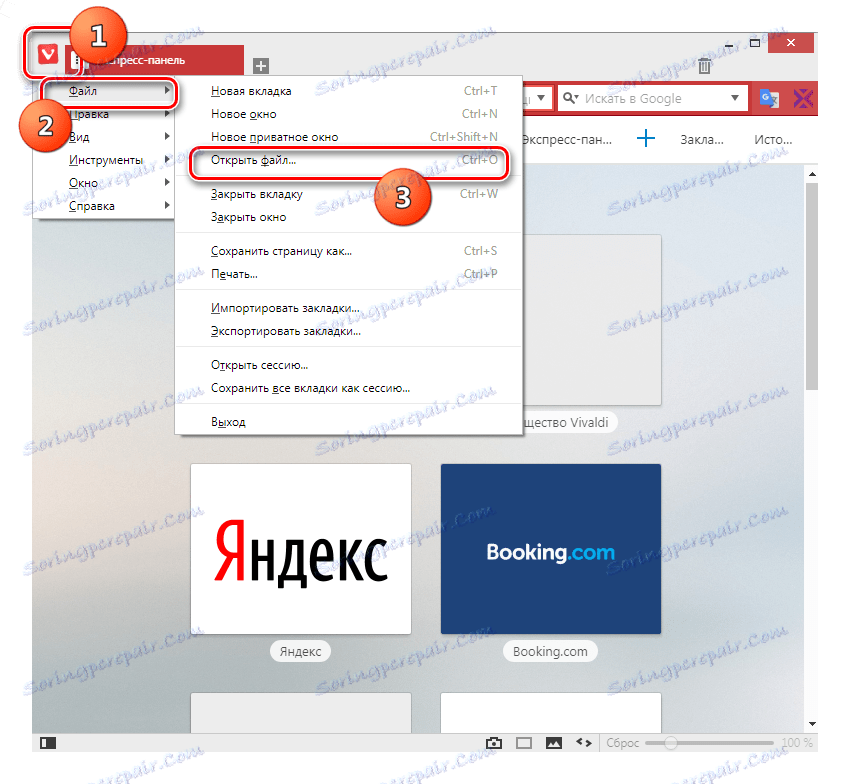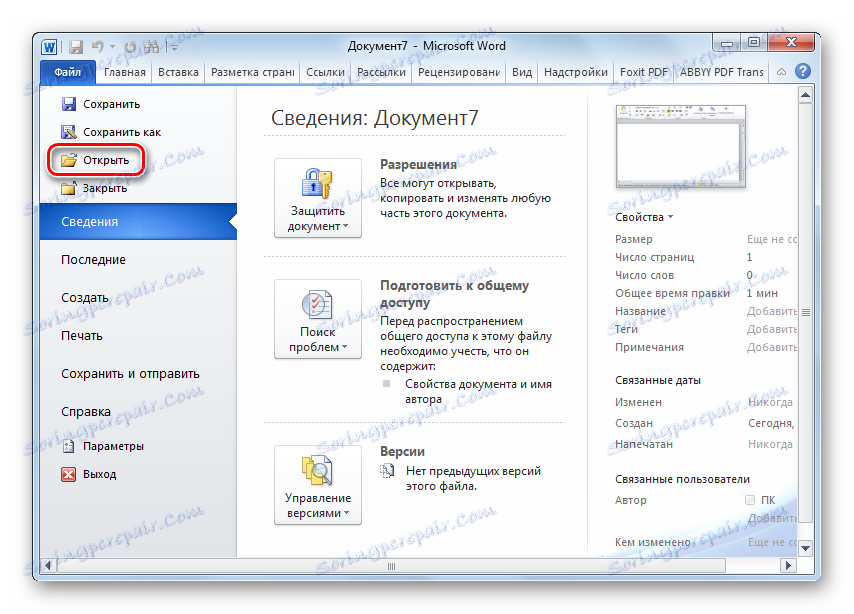Відкриваємо формат MHT
MHT (або MHTML) є архівним форматом веб-сторінок. Даний об'єкт утворюється шляхом збереження сторінки сайту браузером в одному файлі. Розберемося, якими саме програмами можна запустити MHT.
зміст
Програми для роботи з MHT
Для маніпуляцій з форматом MHT, в першу чергу, призначені браузери. Але, на жаль, далеко не всі веб-оглядачі можуть відобразити об'єкт з цим розширенням за допомогою свого стандартного функціоналу. Наприклад, роботу з цим розширенням не підтримує браузер Safari . Давайте з'ясуємо, які веб-оглядачі вміють за замовчуванням відкривати архіви веб-сторінок, а для яких з них потрібна установка спеціальних розширень.
Спосіб 1: Internet Explorer
Почнемо наш огляд з стандартного браузера Віндовс Інтернет Експлорер , Так як саме ця програма перша почала зберігати веб-архіви у форматі MHTML.
- Запустіть IE. Якщо в ньому не відображається меню, то клацніть по верхній панелі правою кнопкою миші (ПКМ) і виберіть «Рядок меню».
- Після того, як меню відобразилося, клікайте «Файл», а в списку, що розкрився переміститеся по найменуванню «Відкрити ...».
![Перехід до відкриття файлу в браузері Internet Explorer]()
Замість зазначених дій можна скористатися комбінацією Ctrl + O.
- Після цього запускається мініатюрне віконце відкриття веб-сторінок. В першу чергу воно призначене для введення адреси веб-ресурсів. Але його також можна застосовувати і для відкриття раніше збережених файлів. Для цього клацайте «Огляд ...».
- Запускається вікно відкриття файлу. Перейдіть в ньому в директорію розміщення на вашому комп'ютері цільового MHT, виділіть об'єкт і клацніть «Відкрити».
- Шлях до об'єкта відобразиться в тому віконці, яке було відкрито раніше. Тиснемо в ньому «OK».
- Після цього вміст веб-архіву відобразиться у вікні браузера.
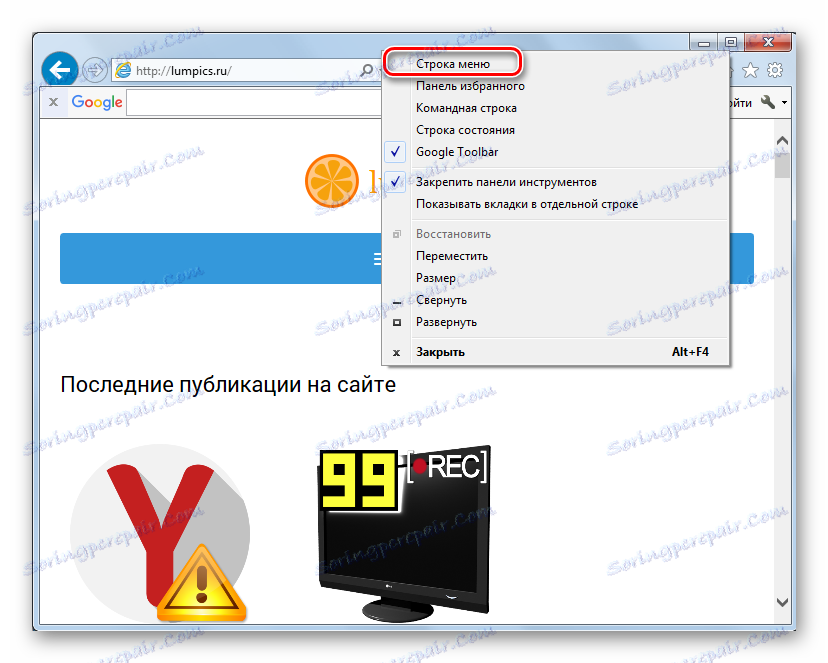

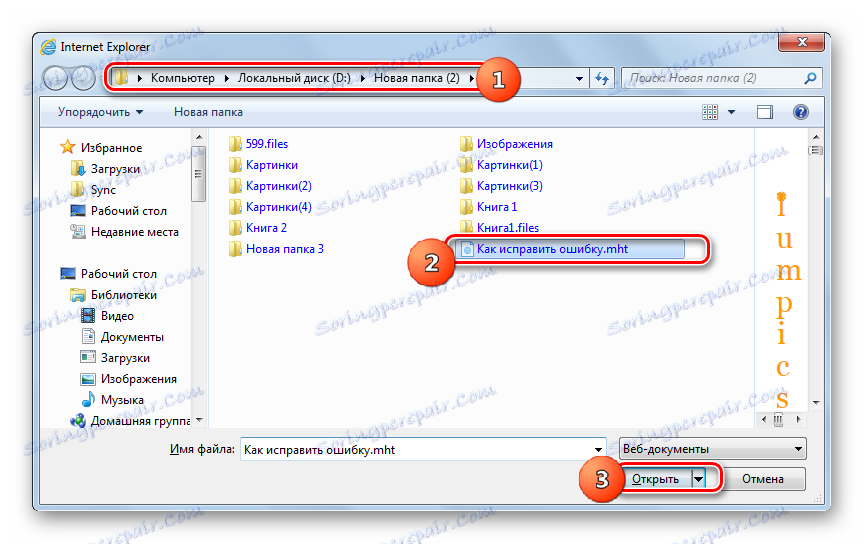

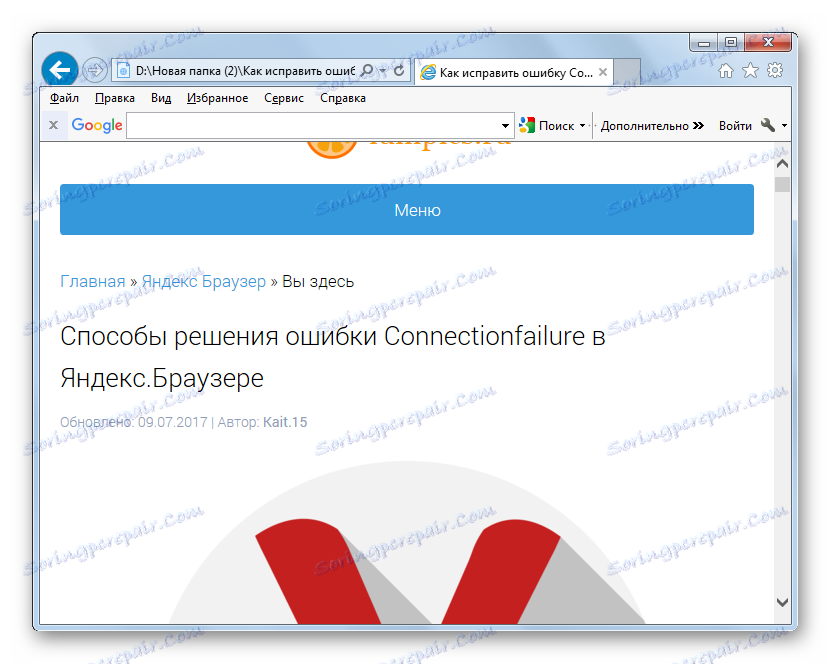
Спосіб 2: Opera
Тепер подивимося, як здійснити відкриття веб-архіву MHTML в популярному браузері Opera .
- Проведіть запуск веб-оглядача Опера на ПК. У сучасних версіях цього браузера, як не дивно, немає в меню позиції відкриття файлів. Проте, можна вчинити інакше, а саме набрати комбінацію Ctrl + O.
- Запускається віконце відкриття файлу. Прокрутіть в ньому в директорію розміщення цільового MHT. Після позначення названого об'єкта натискайте «Відкрити».
- Веб-архів MHTML буде відкритий через інтерфейс Опери.
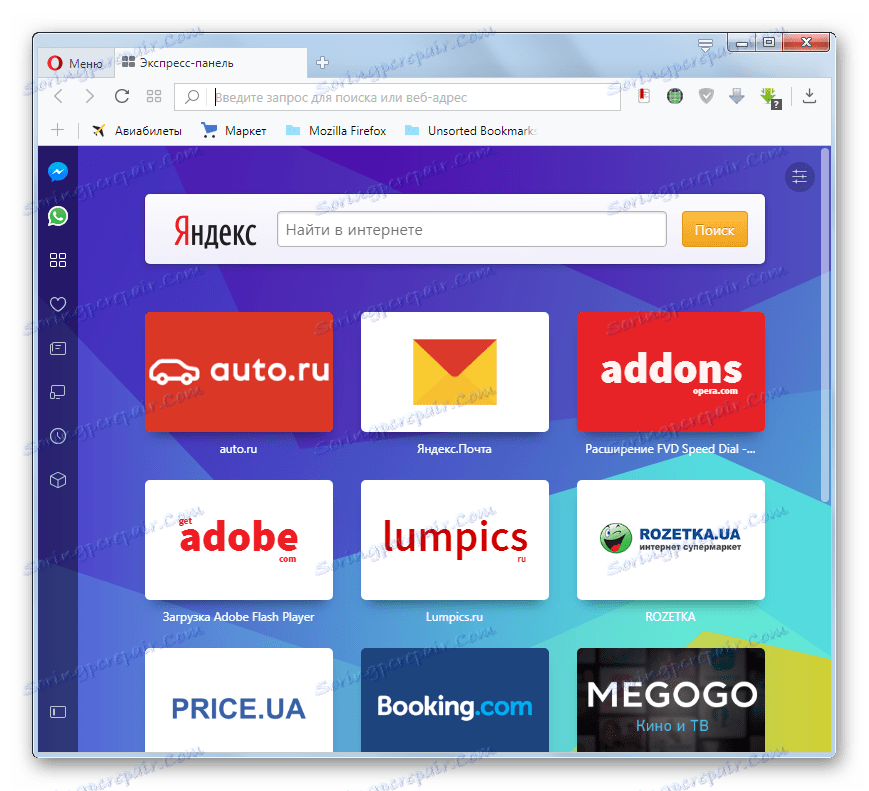
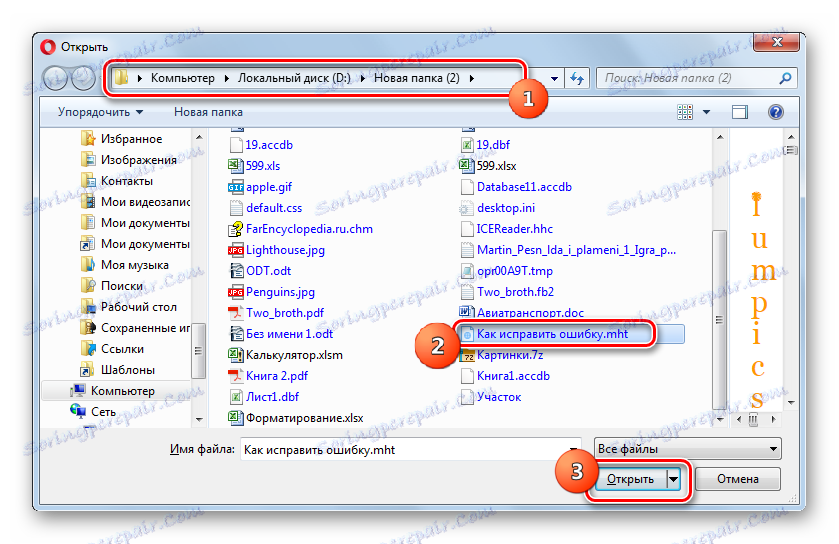
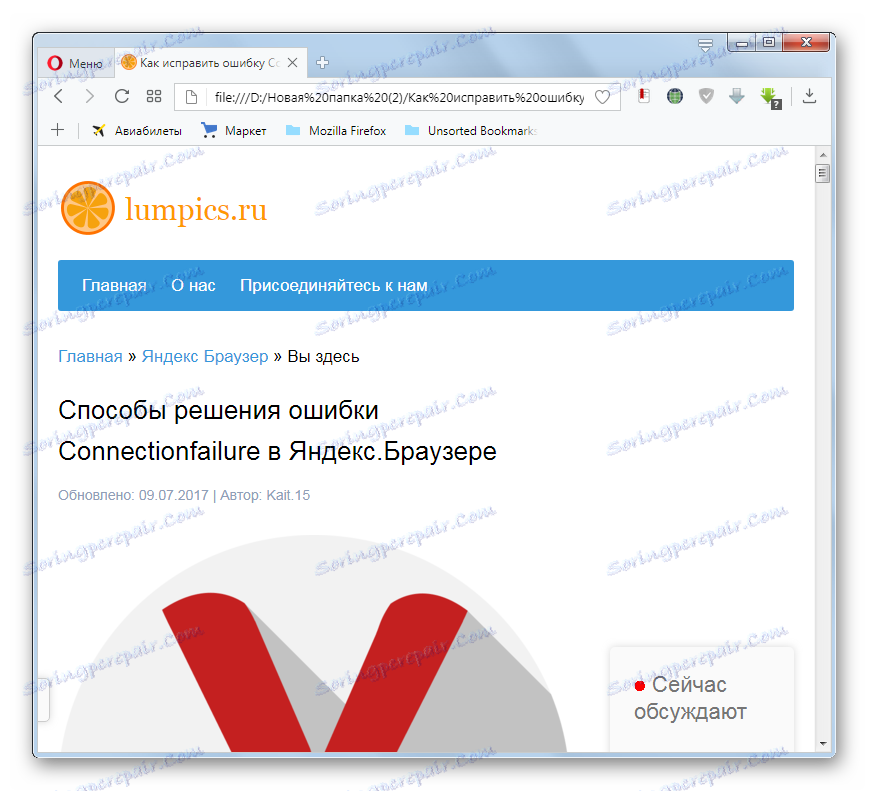
Але існує ще один варіант відкриття MHT в даному браузері. Можна перетягнути вказаний файл з затиснутою лівою кнопкою мишки у вікно Опери та вміст об'єкта відобразиться через інтерфейс цього веб-оглядача.
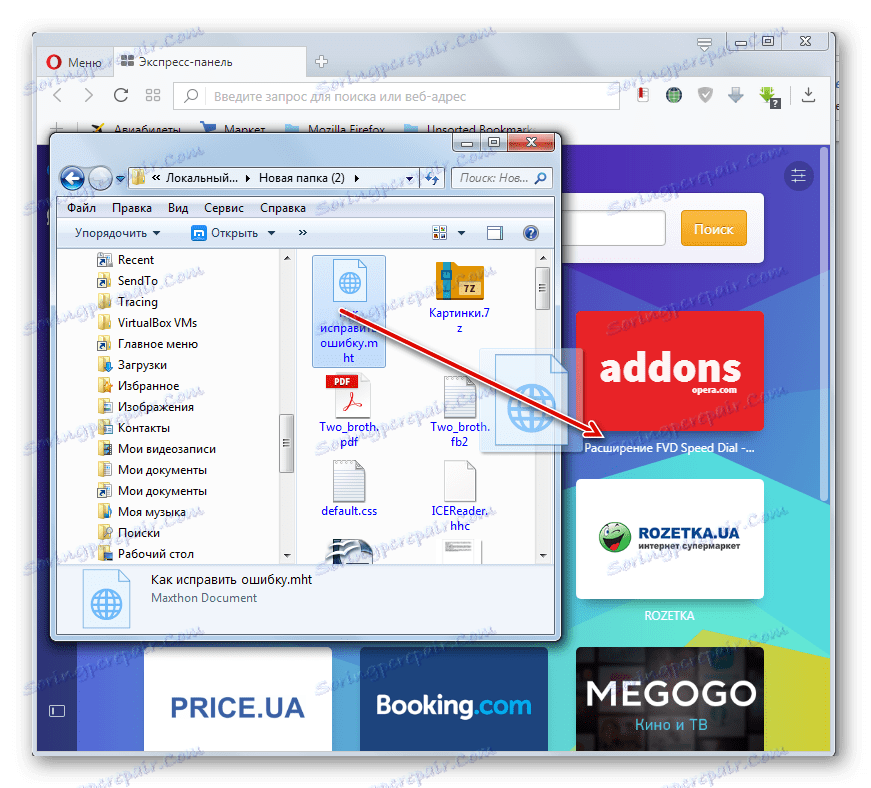
Спосіб 3: Opera (движок Presto)
Подивимося тепер, як переглянути веб-архів за допомогою Опери на движку Presto. Версії цього веб-оглядача хоча і не оновлюються, але, тим не менш, теж мають чимало шанувальників.
- Після запуску Опери, клацайте по її логотипу в верхньому кутку вікна. В меню вибирайте позицію «Сторінка», а в наступному переліку переходите по «Відкрити ...».
![Перехід у вікно відкриття файлу в браузері Opera (Presto)]()
Можете також скористатися поєднанням Ctrl + O.
- Запускається вікно відкриття об'єкта стандартної форми. Скориставшись навігаційними інструментами, перейдіть туди, де розміщений веб-архів. Після його виділення натискайте «Відкрити».
- Вміст відобразиться через інтерфейс браузера.
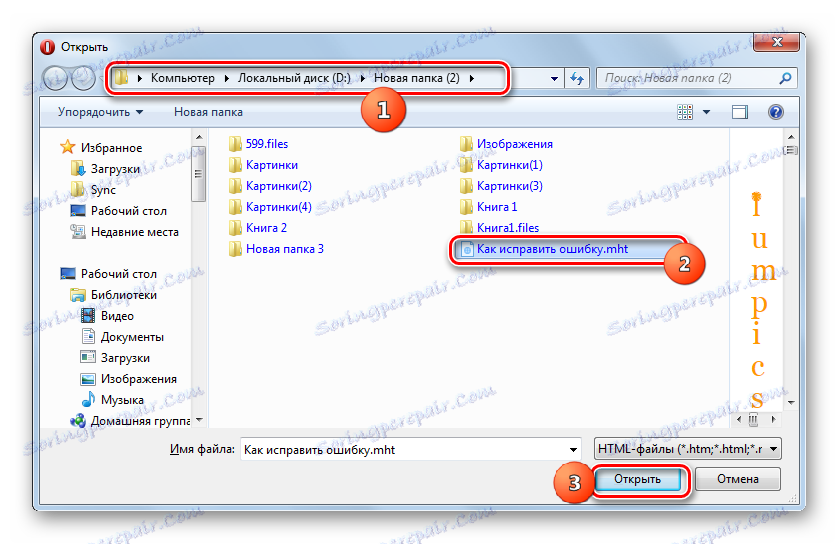
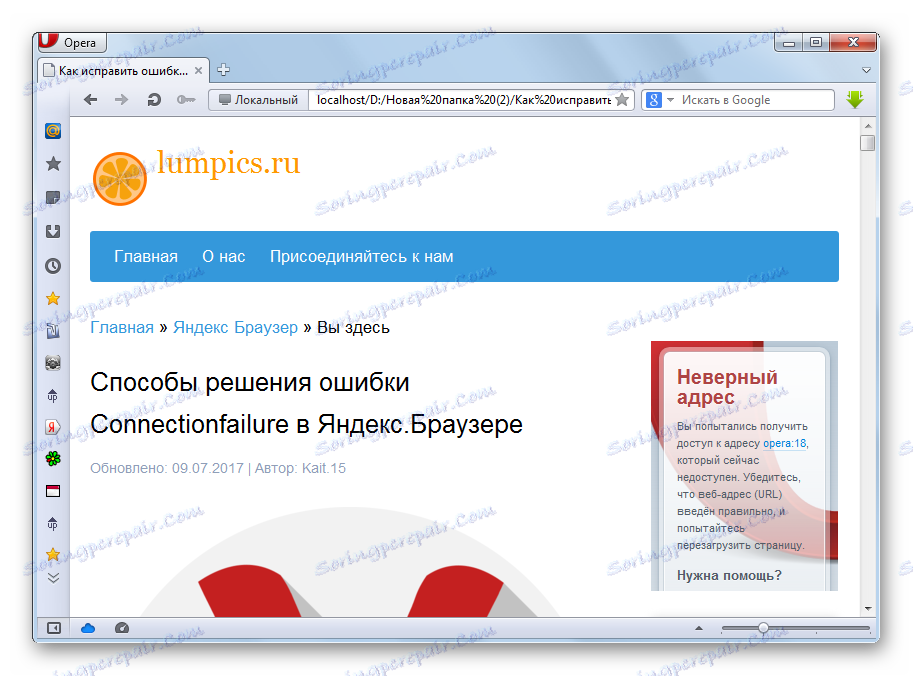
Спосіб 4: Vivaldi
Запустити MHTML можна також за допомогою молодого, але набирає популярність веб-оглядача Vivaldi .
- Проведіть запуск веб-оглядача Вівальді. Клацайте по його логотипу в верхньому лівому кутку. З списку, що розкрився виберіть «Файл». Далі клацайте по «Відкрити файл ...».
![Перехід у вікно відкриття файлу в браузері Vivaldi]()
Застосування комбінації Ctrl + O в цьому браузері теж працює.
- Запускається вікно відкриття. У ньому вам потрібно пройти туди, де розміщений MHT. Після виділення цього об'єкта натискайте «Відкрити».
- Архівована веб-сторінка відкрита в Вівальді.
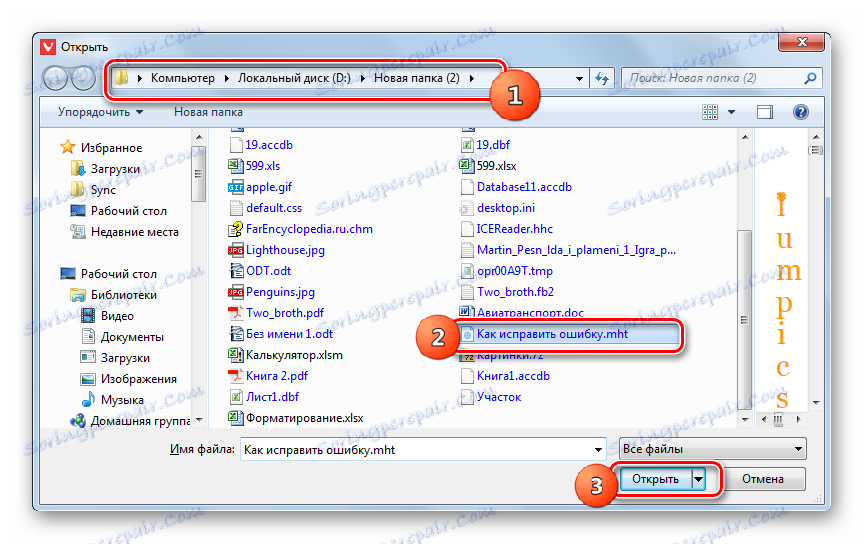
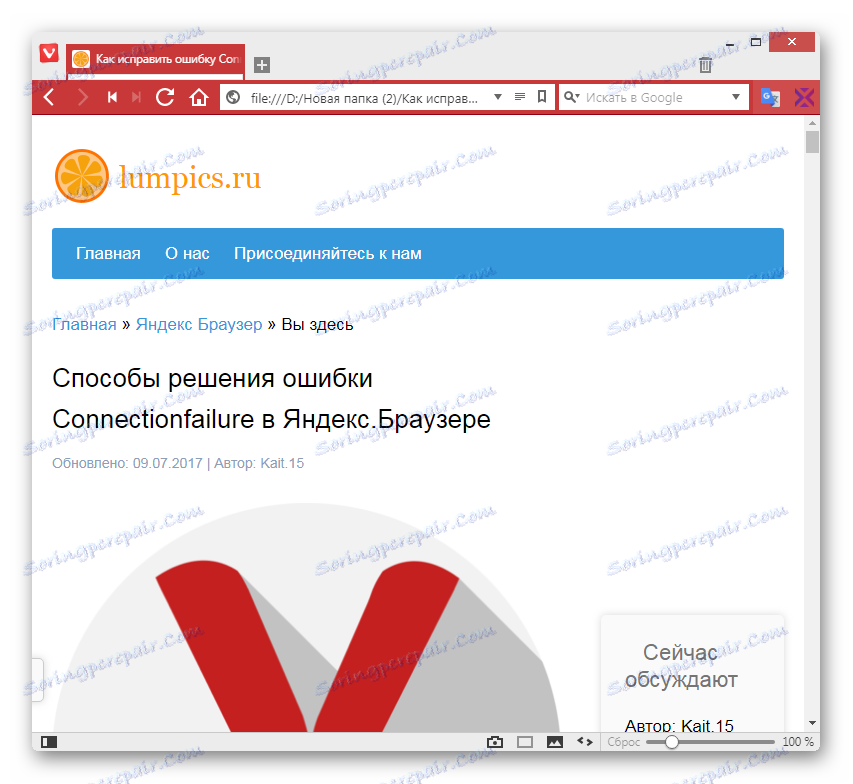
Спосіб 5: Google Chrome
Тепер з'ясуємо, як зробити відкриття MHTML за допомогою самого популярного веб-браузера в світі на сьогоднішній день - Google Chrome .
- Виконайте запуск Гугл Хром. В даному веб-браузері, як і в Опері, відсутня в меню пункт виклику вікна відкриття. Тому теж застосовуємо комбінацію Ctrl + O.
- Після запуску зазначеного вікна переходимо до того об'єкту MHT, який слід відобразити. Відзначивши його, натискайте «Відкрити».
- Вміст файлу відкрито.
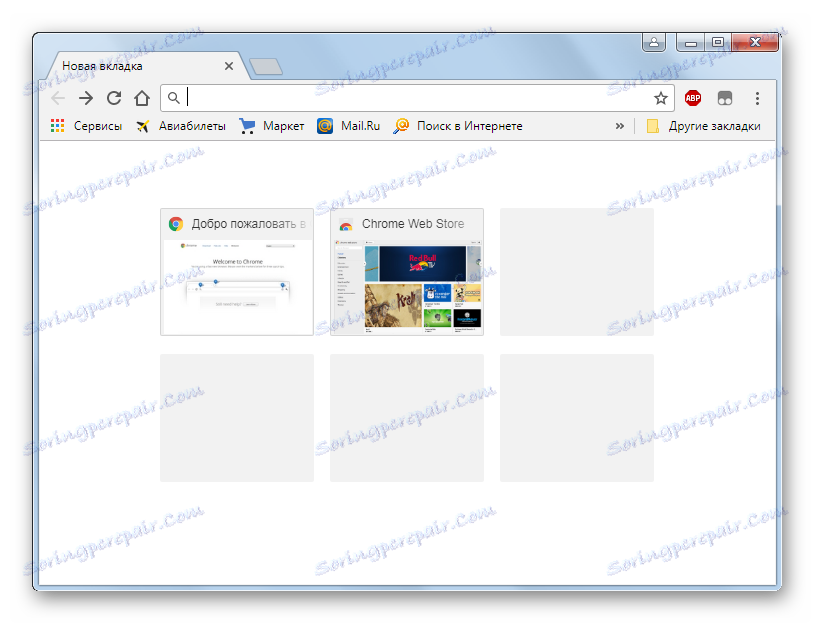
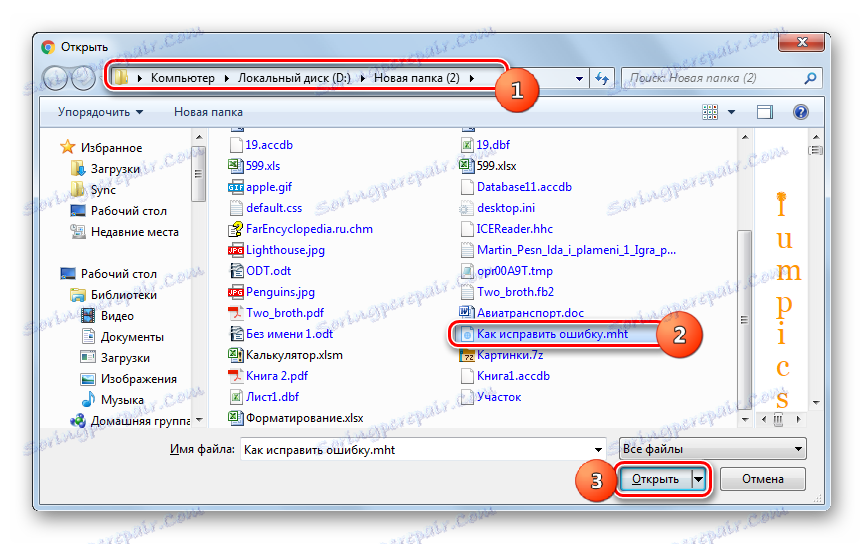
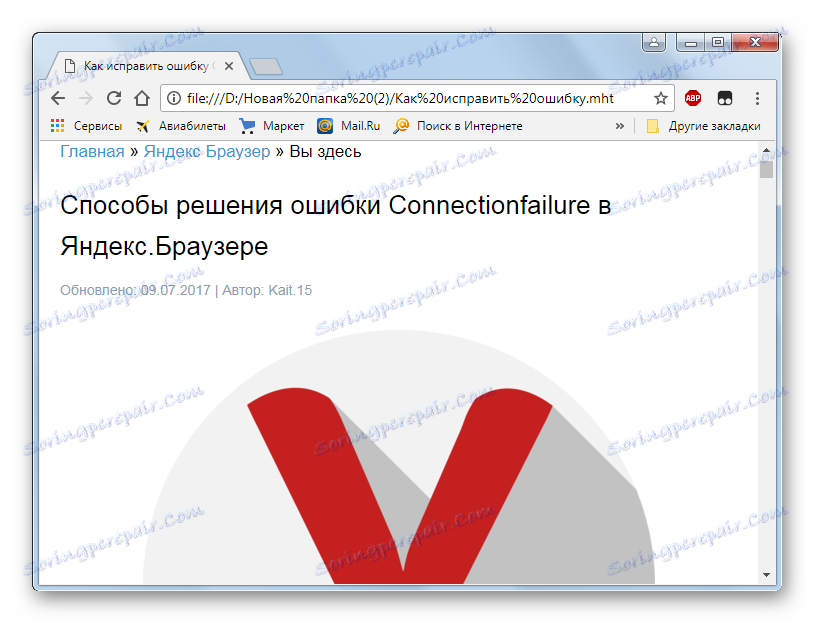
Спосіб 6: яндекс.браузер
Ще одним популярним браузером, але вже вітчизняним, є яндекс.браузер .
- Як і у інших веб-оглядачів на движку Blink (Google Chrome і Opera), у браузера Яндекс немає окремого пункту меню для запуску інструменту відкриття файлів. Тому, як і в попередніх випадках, набирайте Ctrl + O.
- Після запуску інструменту, як зазвичай, знаходимо і відзначаємо цільової веб-архів. Потім натискайте «Відкрити».
- Вміст веб-архіву буде відкрито в новій вкладці яндекс.браузер.
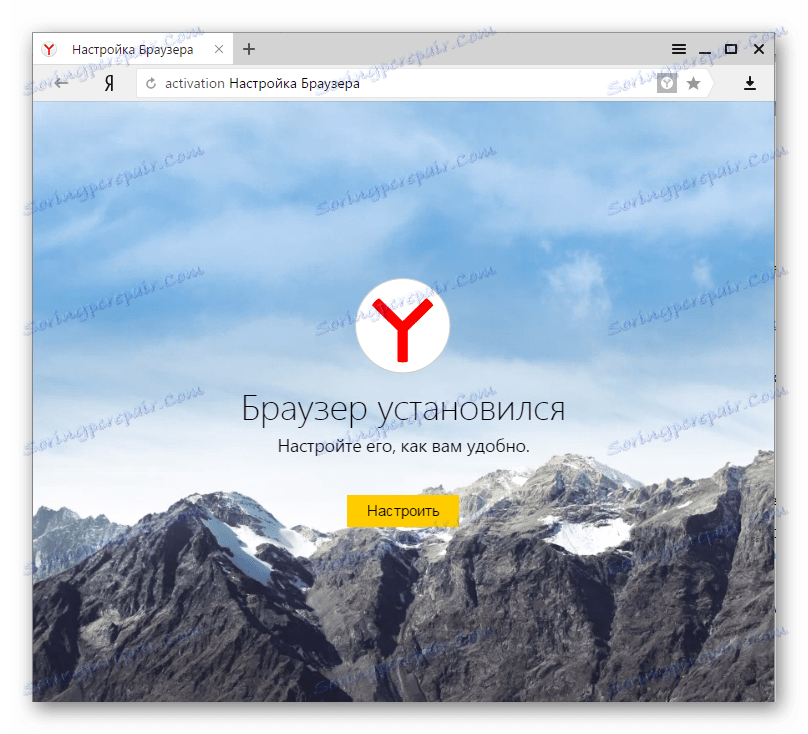
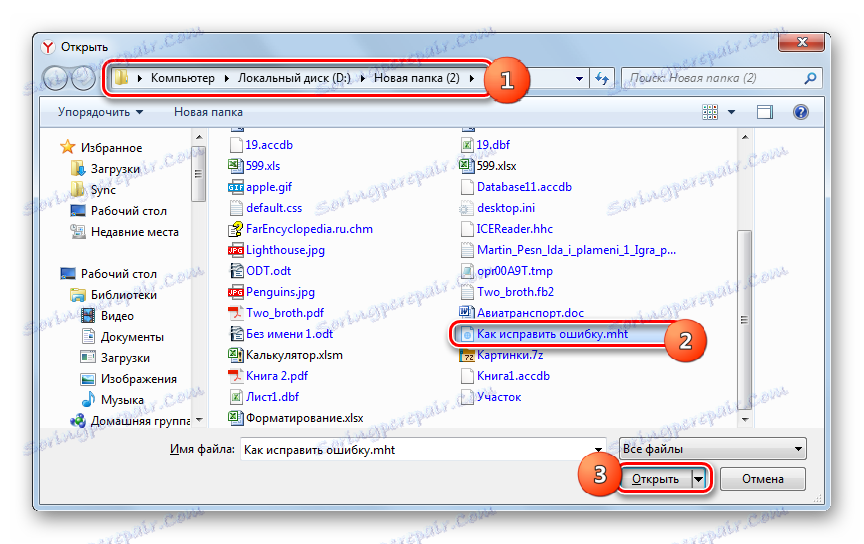
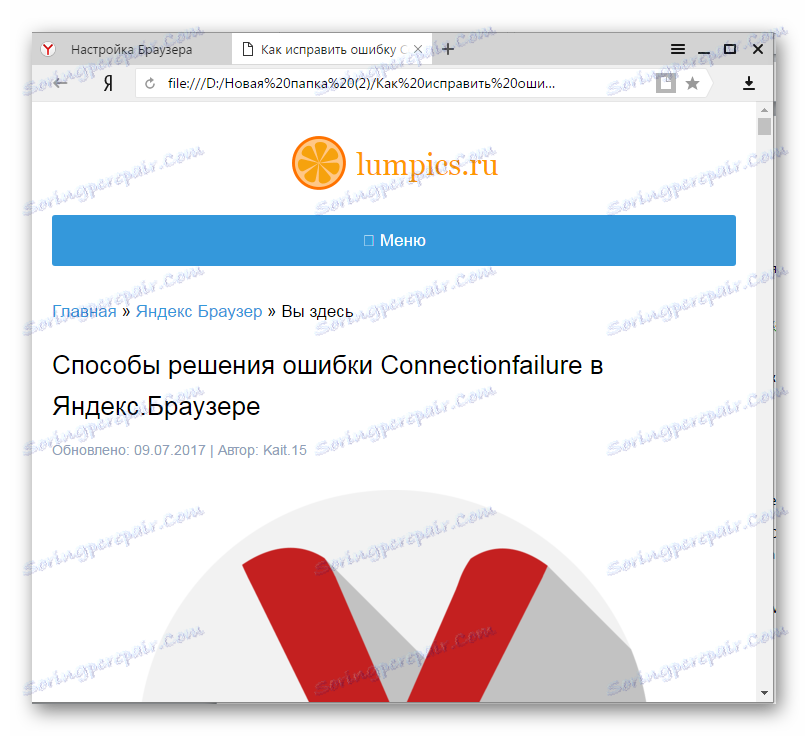
Також в цій програмі підтримується відкриття MHTML шляхом його перетягування.
- Перетягніть об'єкт MHT з Провідника в вікно яндекс.браузер.
- Вміст відобразиться, але на цей раз в тій же вкладці, яка була до цього відкрита.
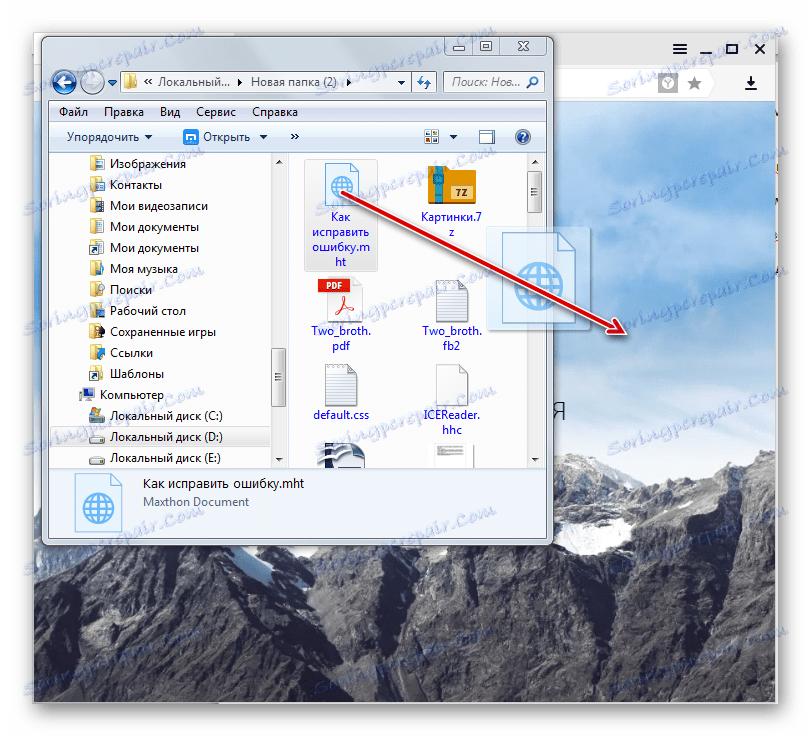
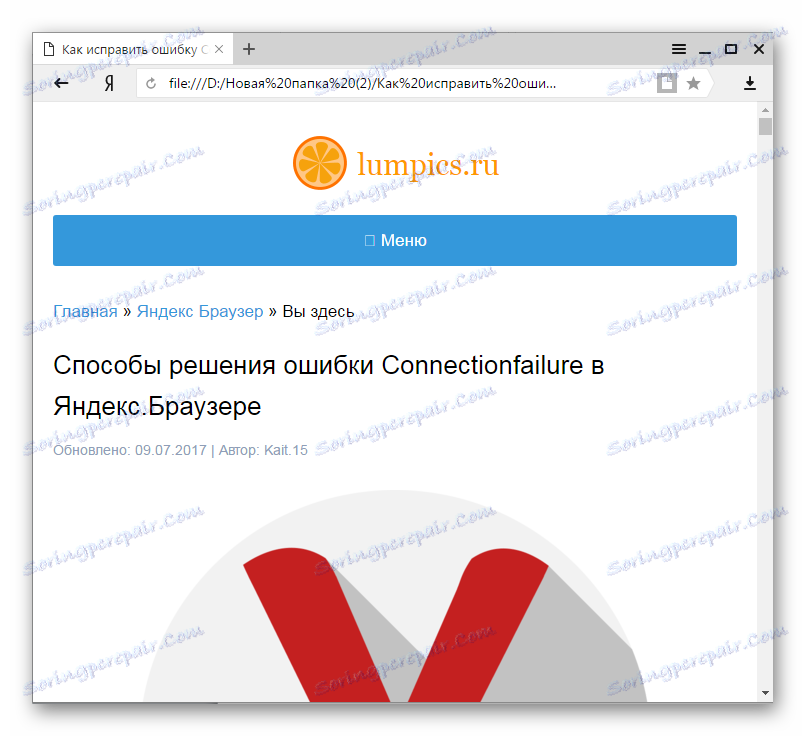
Спосіб 7: Maxthon
Наступний спосіб відкриття MHTML передбачає застосування браузера Maxthon .
- Запустіть Макстон. В даному веб-браузері процедура відкриття ускладнена не тільки тим, що в ньому відсутній пункт меню, який активує вікно відкриття, але навіть не працює комбінація Ctrl + O. Тому єдиним способом запустити MHT в Maxthon є перетягування файлу з Провідника в вікно браузера.
- Після цього об'єкт буде відкритий в новій вкладці, але не в активній, як це було в яндекс.браузер. Тому, щоб переглянути вміст файлу, клацніть по найменуванню нової вкладки.
- Потім користувач може переглянути вміст веб-архіву через інтерфейс Макстон.

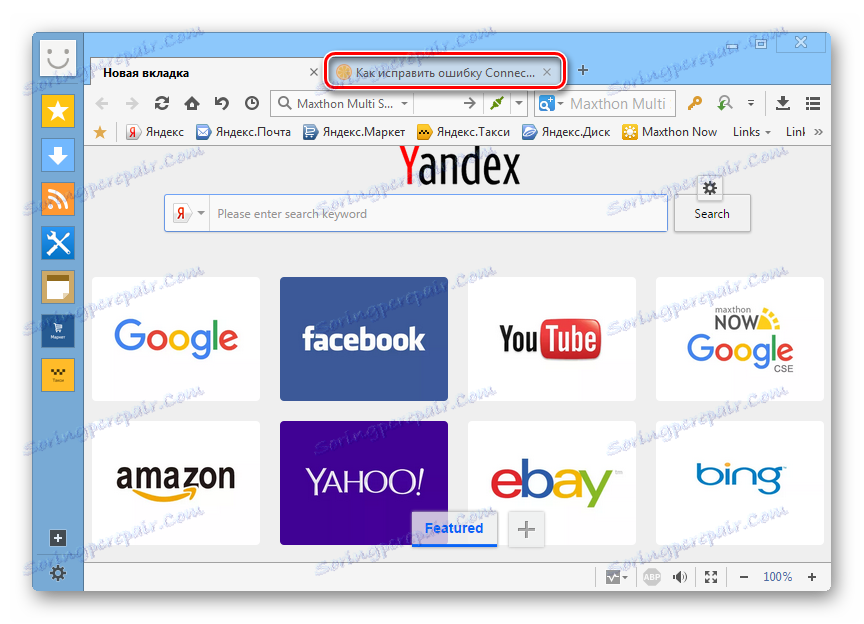
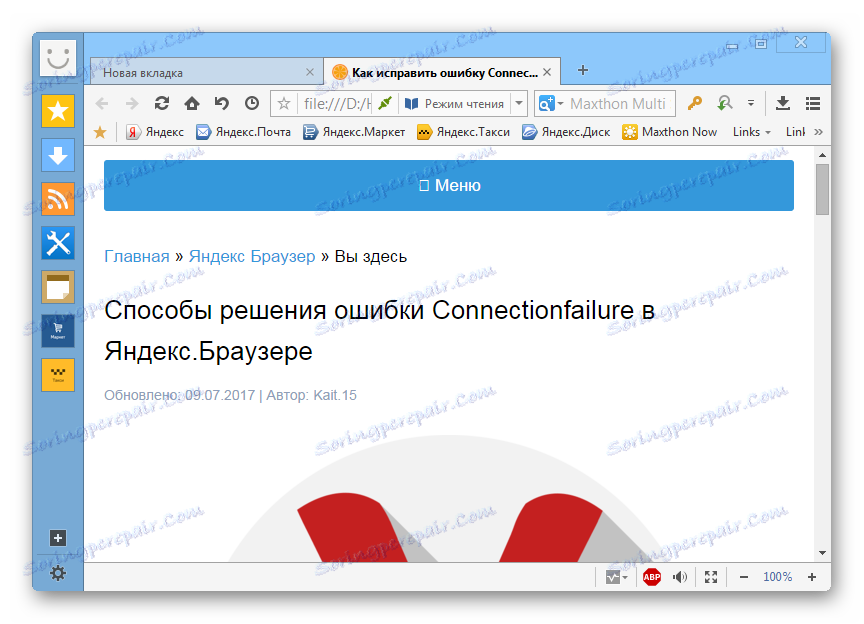
Спосіб 8: Mozilla Firefox
Якщо всі попередні веб-оглядачі підтримували відкриття MHTML внутрішніми інструментами, то для того, щоб переглянути вміст веб-архіву в браузері Mozilla Firefox , Доведеться встановлювати спеціальні додатки.
- Перш, ніж перейти до установки доповнень, включимо відображення меню в Файрфокс, яке за замовчуванням відсутній. Для цього клацніть ПКМ по верхній панелі. З переліку виберіть «Панель меню».
- Тепер настав час установки необхідного розширення. Найпопулярнішим доповненням для перегляду MHT в Firefox є UnMHT. Для його установки потрібно перейти в розділ доповнень. Для цього клацніть по пункту меню «Інструменти» і перейдіть по найменуванню «Додатки». Також можна застосувати комбінацію Ctrl + Shift + A.
- Відкривається вікно управління доповненнями. У бічному меню клацніть по значку «Отримати доповнення». Він самий верхній. Після цього опустіться в самий низ вікна і натисніть «Подивіться більше доповнень!».
- Відбувається автоматичний перехід на офіційний сайт розширень для Mozilla Firefox. На цьому веб-ресурсі в поле «Пошук доповнень» введіть «UnMHT» і натискайте на значок у формі білої стрілочки на зеленому тлі праворуч від поля.
- Після цього проводиться пошук, а потім відкриваються результати видачі. Першим же серед них має бути найменування «UnMHT». Перейдіть по ньому.
- Відкривається сторінка розширення UnMHT. Тут клікайте по кнопці з написом «Додати в Firefox».
- Завантаження доповнення. Після її завершення відкривається інформаційне вікно, в якому пропонується зробити установку елемента. Тисніть «Встановити».
- Після цього відкриється ще одне інформаційне повідомлення, де розповідається про те, що додаток UnMHT успішно встановлено. Тисніть «OK».
- Тепер ми можемо відкривати веб-архіви MHTML за допомогою інтерфейсу Файрфокс. Для того, щоб зробити відкриття, клацайте в меню «Файл». Після цього виберіть «Відкрити файл». Або ж можете застосувати Ctrl + O.
- Запускається інструмент «Відкрити файл». Прокрутіть при його допомоги туди, де розміщується потрібний вам об'єкт. Після виділення елементу клікайте «Відкрити».
- Після цього вміст MHT за допомогою доповнення UnMHT буде відображено у вікні браузера Mozilla Firefox.
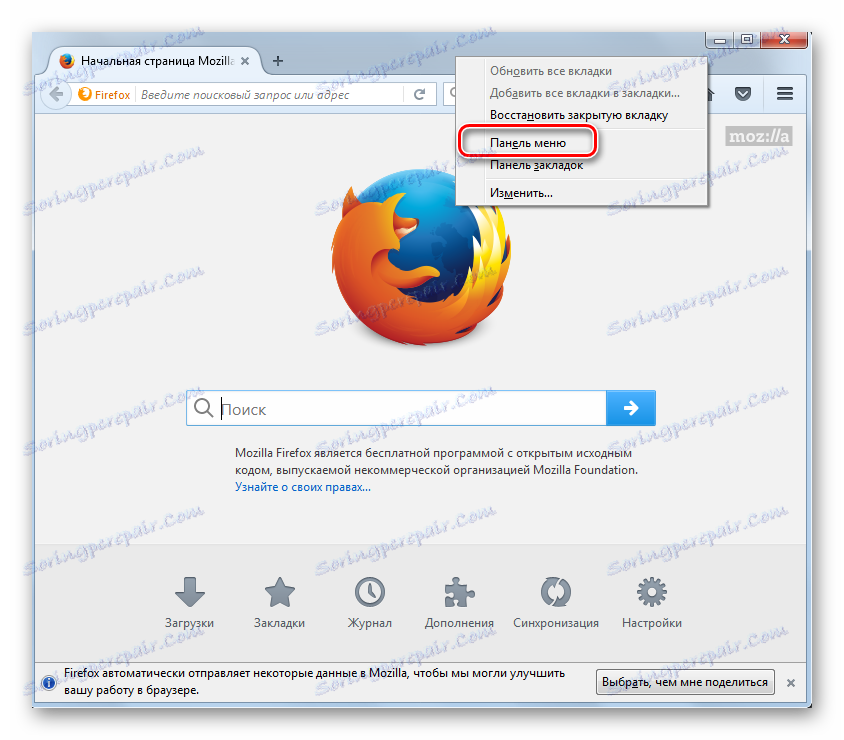
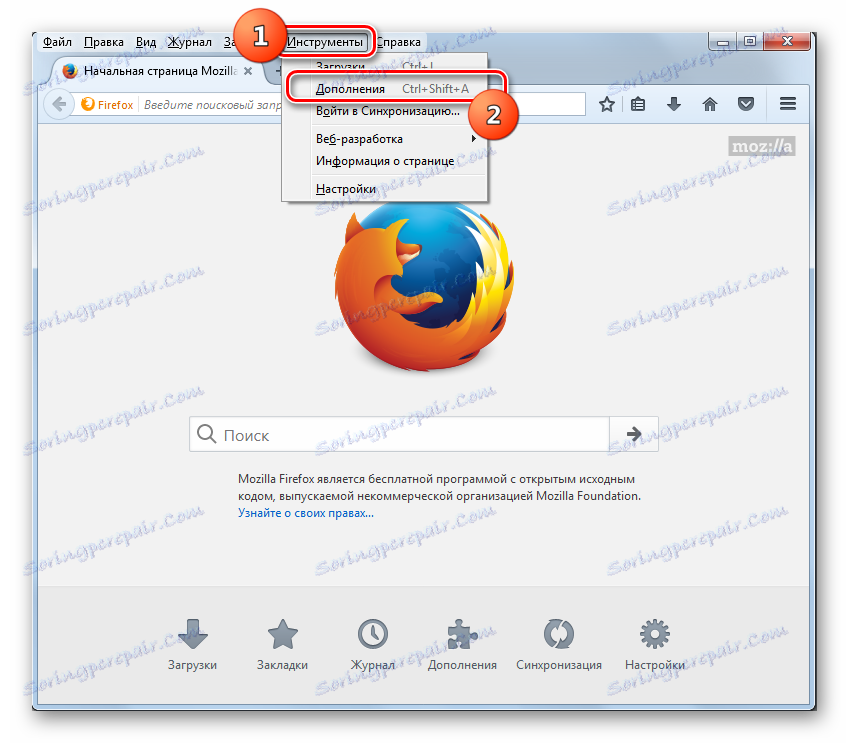
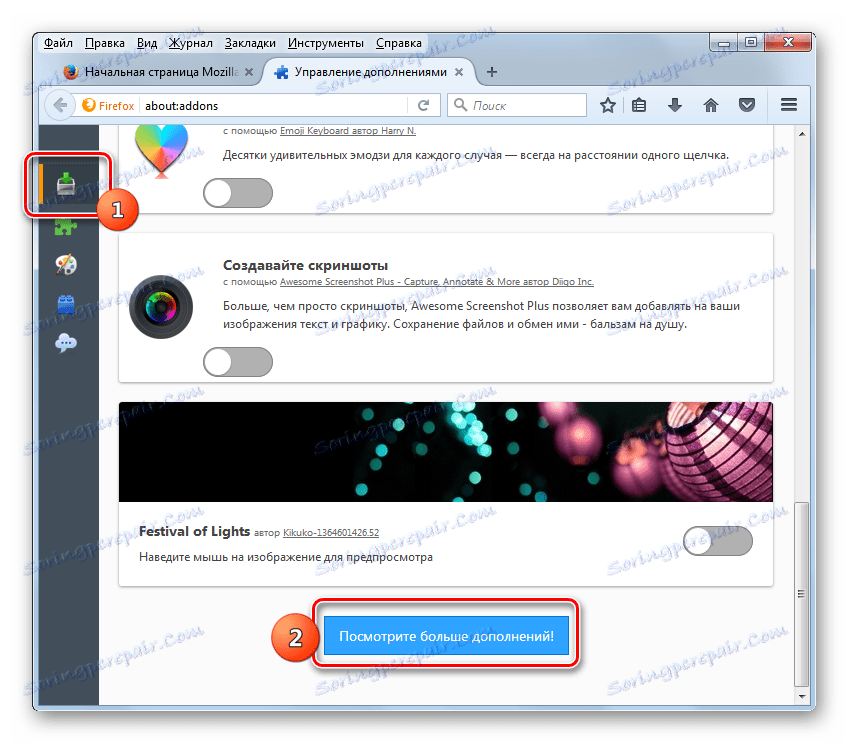
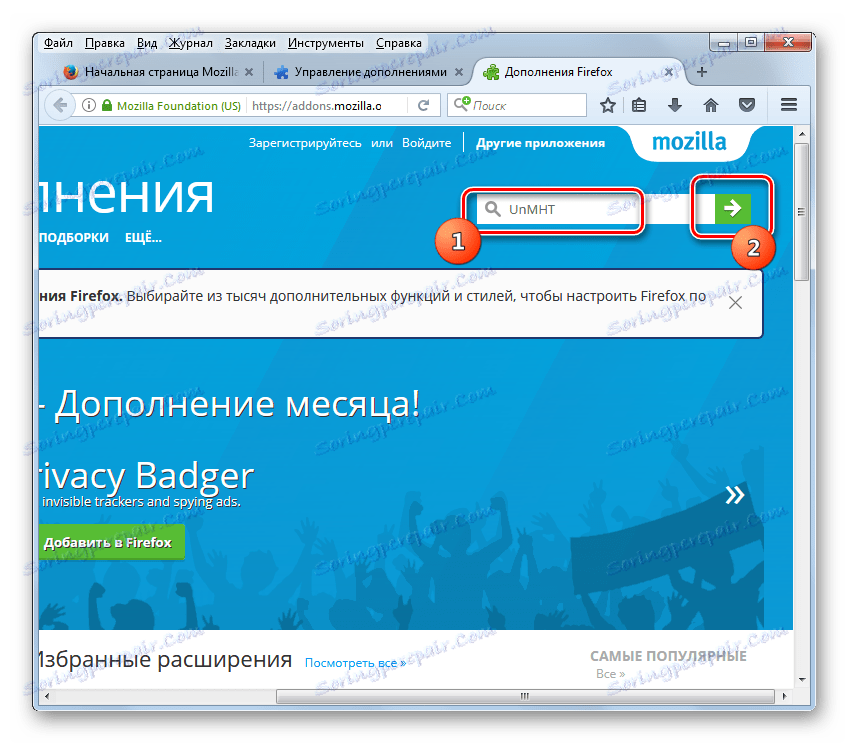
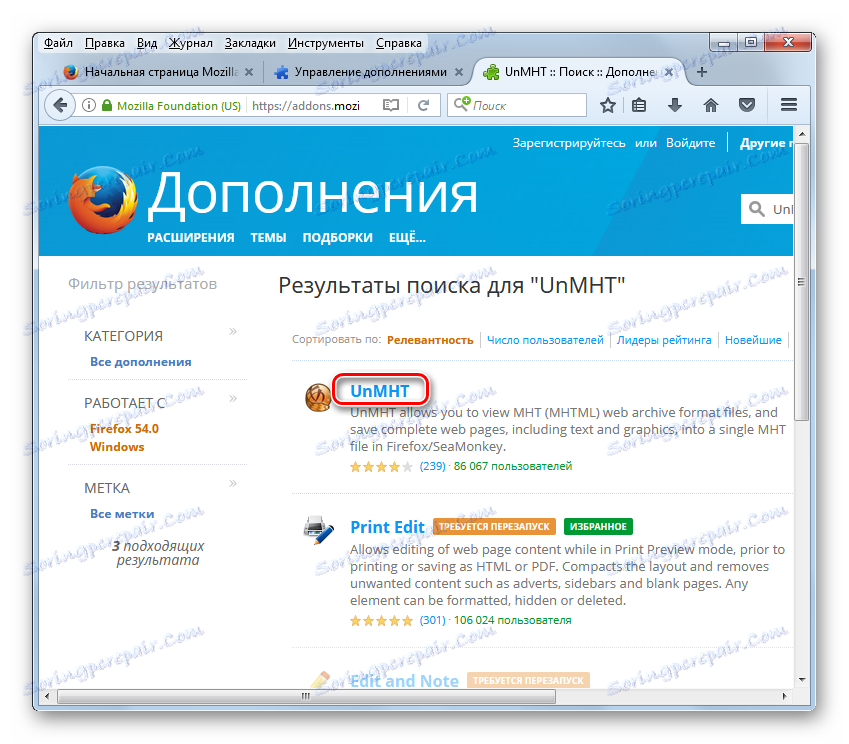
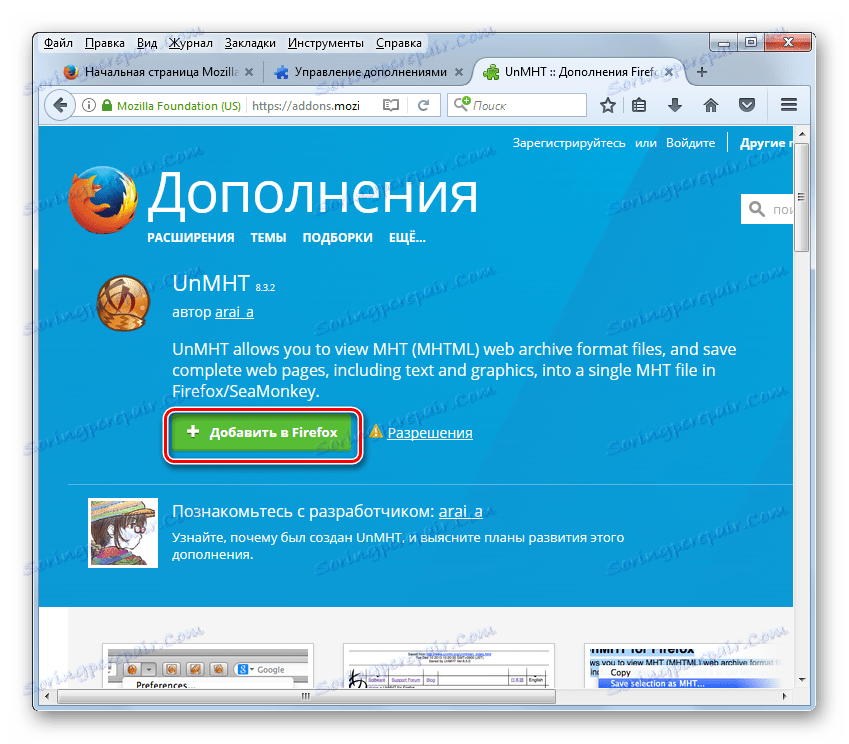
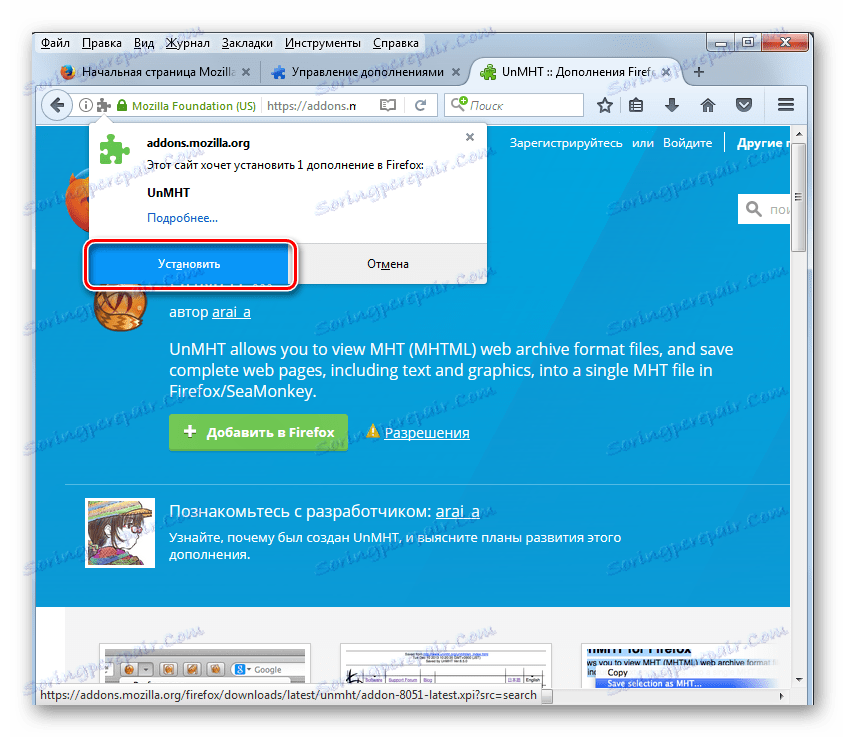
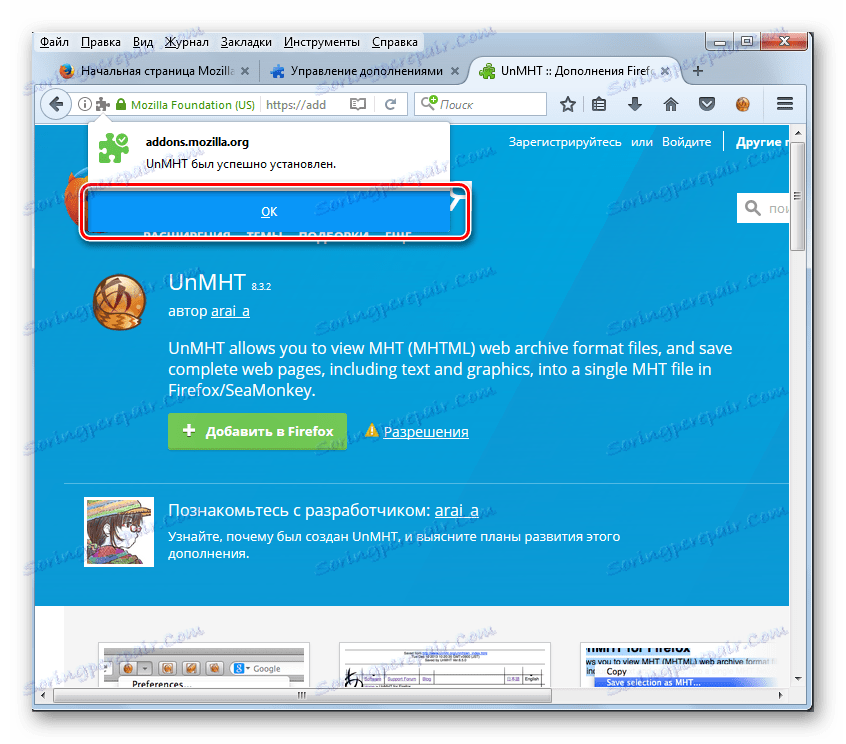
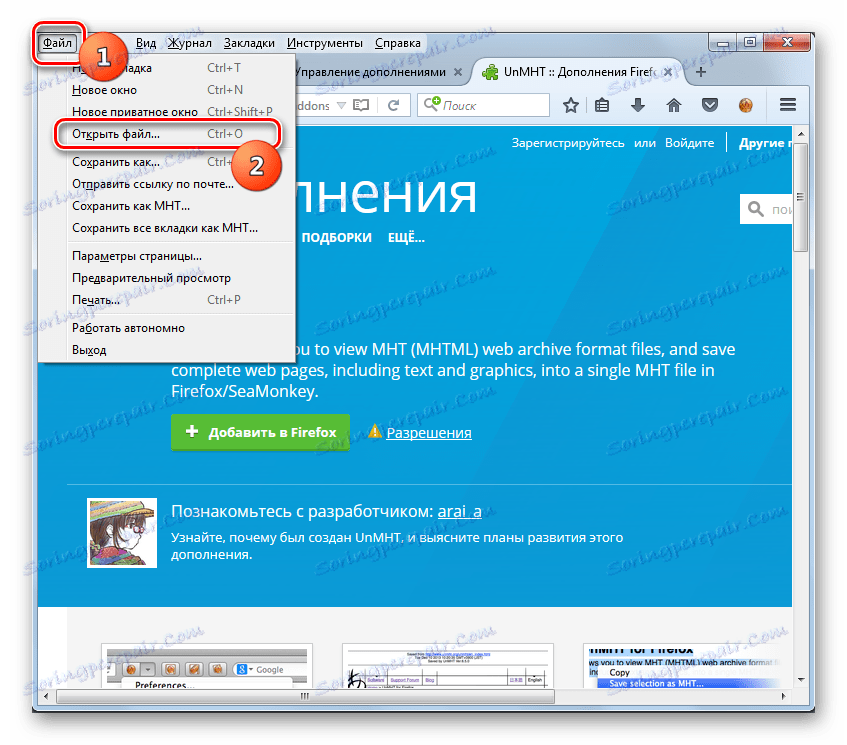
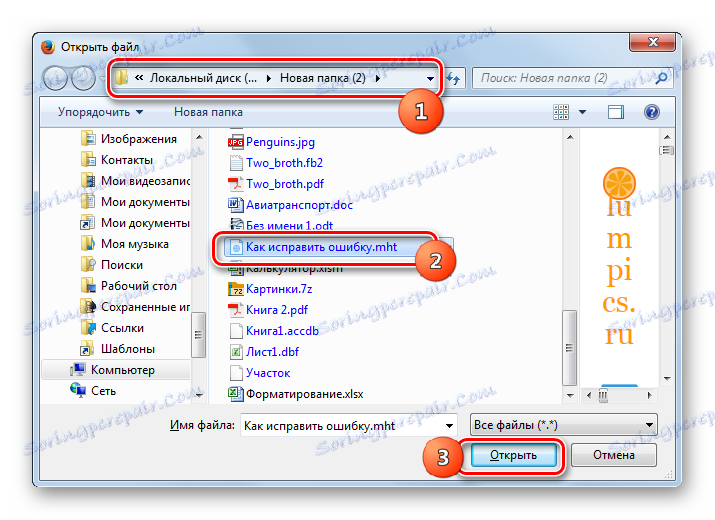

Існує ще одне доповнення для Файрфокс, що дозволяє переглядати вміст веб-архівів в цьому браузері - Mozilla Archive Format. На відміну від попереднього, воно працює не тільки з форматом MHTML, а й з альтернативним форматом веб-архівів MAFF.
- Виконайте ті ж маніпуляції, що і при установці UnMHT, до третього пункту керівництва включно. Перейшовши на офіційний сайт доповнень, вбийте в пошукове поле вираз «Mozilla Archive Format». Клікайте по іконці в формі стрілки, спрямованої вправо.
- Відкривається сторінка пошукової видачі. Клацніть по найменуванню «Mozilla Archive Format, with MHT and Faithful Save», яке повинно бути першим у списку для переходу в розділ цього додатку.
- Після переходу на сторінку доповнення тисніть по «Додати в Firefox».
- Після закінчення завантаження клікайте по напису «Встановити», що відкрилася у спливаючому вікні.
- На відміну від UnMHT, доповнення Mozilla Archive Format для активації вимагає перезавантаження веб-оглядача. Про це повідомляється у віконці, яке відкривається після його установки. Тисніть «Запустити знову зараз». Якщо ж вам не терміново потрібні функції встановленого доповнення Mozilla Archive Format, то можете відкласти перезапуск, натиснувши «Не зараз».
- Якщо ви вибрали перезапуск, то Файрфокс закривається, а після цього самостійно запускається знову. При цьому буде відкрито вікно налаштувань Mozilla Archive Format. Тепер можна використовувати ті можливості, які надає зазначене доповнення, включаючи перегляд MHT. Прослідкуйте, щоб в блоці налаштувань «Чи хочете ви відкривати файли веб-архівів цих форматів за допомогою Firefox?» Була встановлена галочка близько параметра «MHTML». Потім, щоб зміна параметрів вступило в силу, слід закрити вкладку налаштувань Mozilla Archive Format.
- Тепер можна переходити до відкриття MHT. Натискайте «Файл» в горизонтальному меню браузера. В відобразиться списку вибирайте «Відкрити файл ...». Замість цього можна задіяти Ctrl + O.
- У запустити вікні відкриття в потрібній директорії шукайте цільової MHT. Відзначивши його, натискайте «Відкрити».
- Веб-архів буде відкритий у Firefox. Примітно те, що при використанні доповнення Mozilla Archive Format, на відміну від застосування UnMHT і дій в інших браузерах, існує можливість безпосереднього переходу на оригінал веб-сторінки в інтернеті за адресою, відображається у верхній частині вікна. Крім того, в тому ж рядку, де відображається адреса, зазначена дата і час формування веб-архіву.
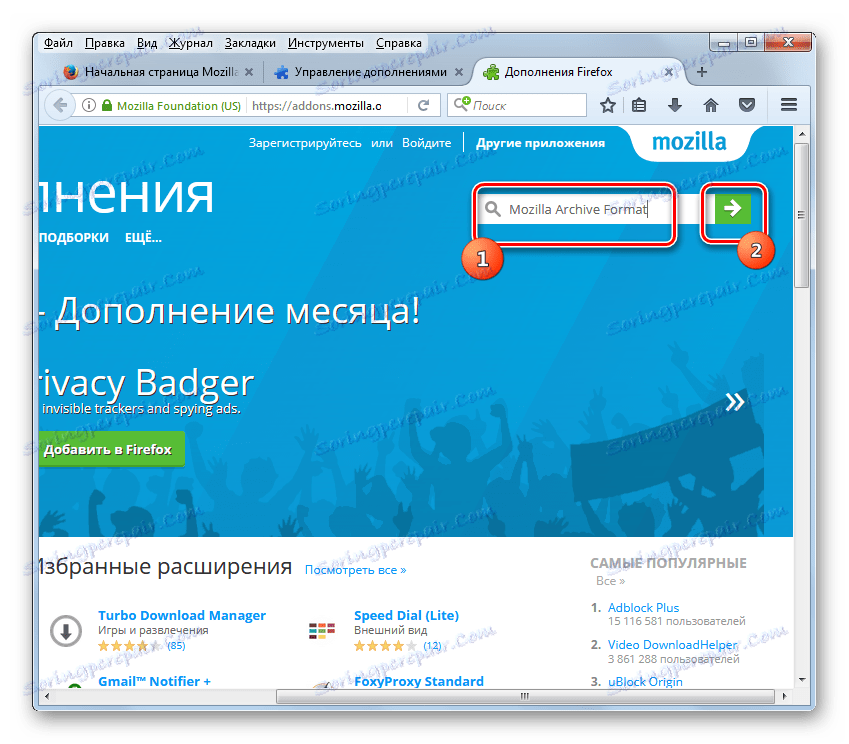
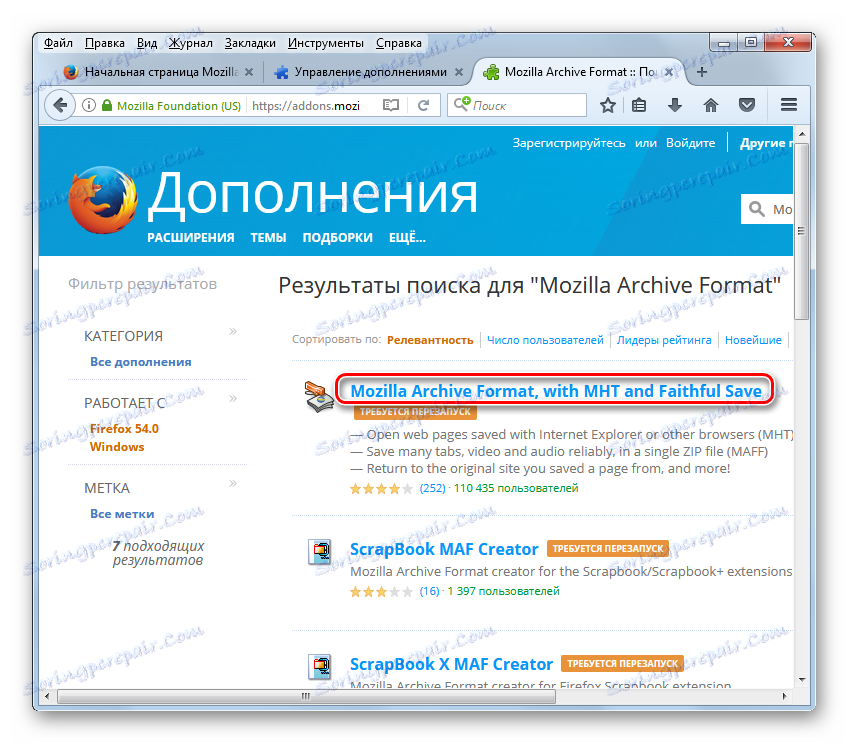
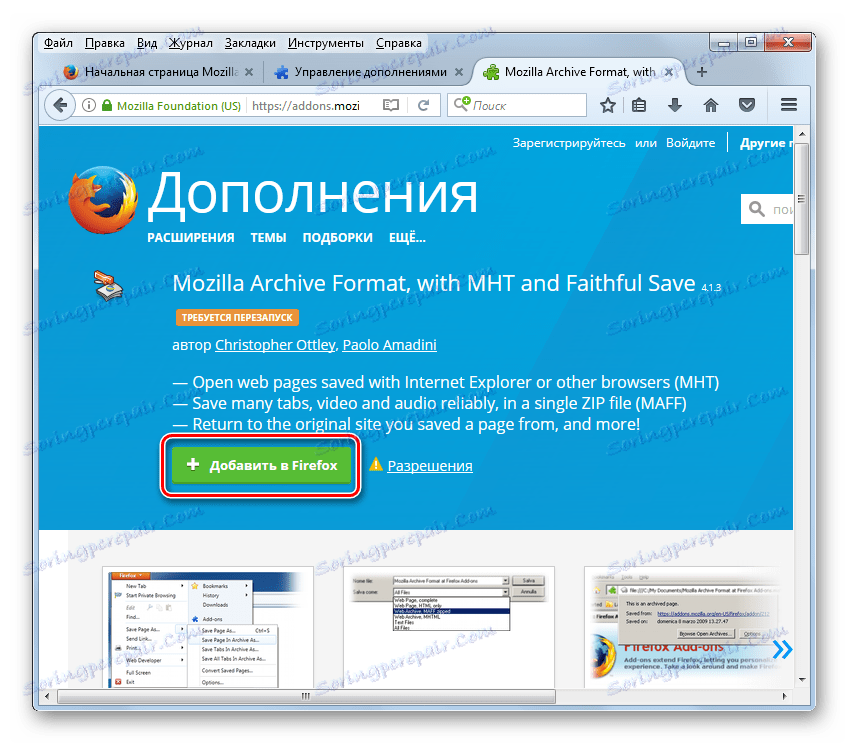
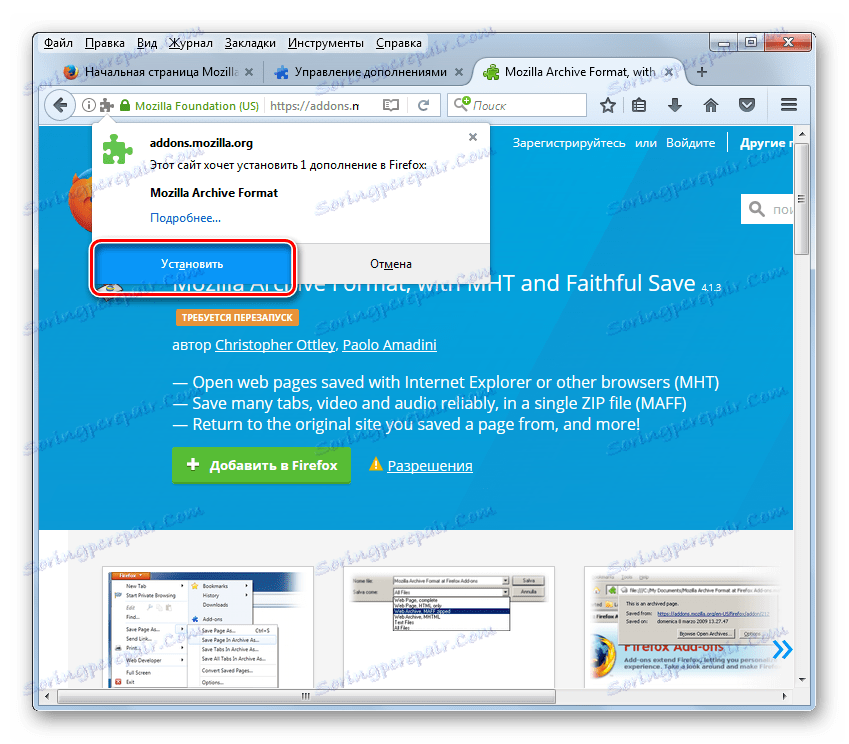
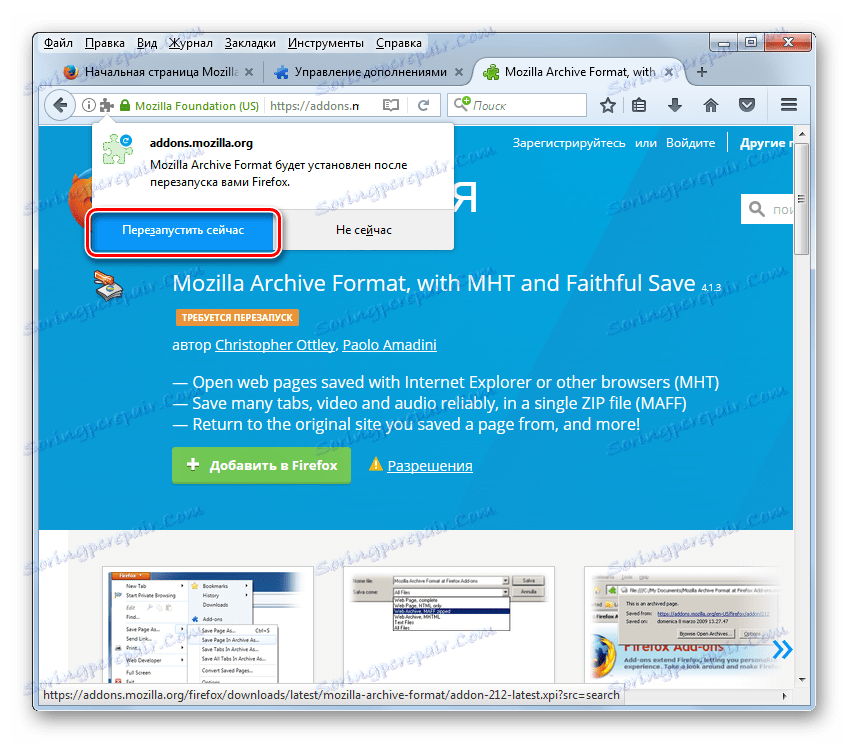
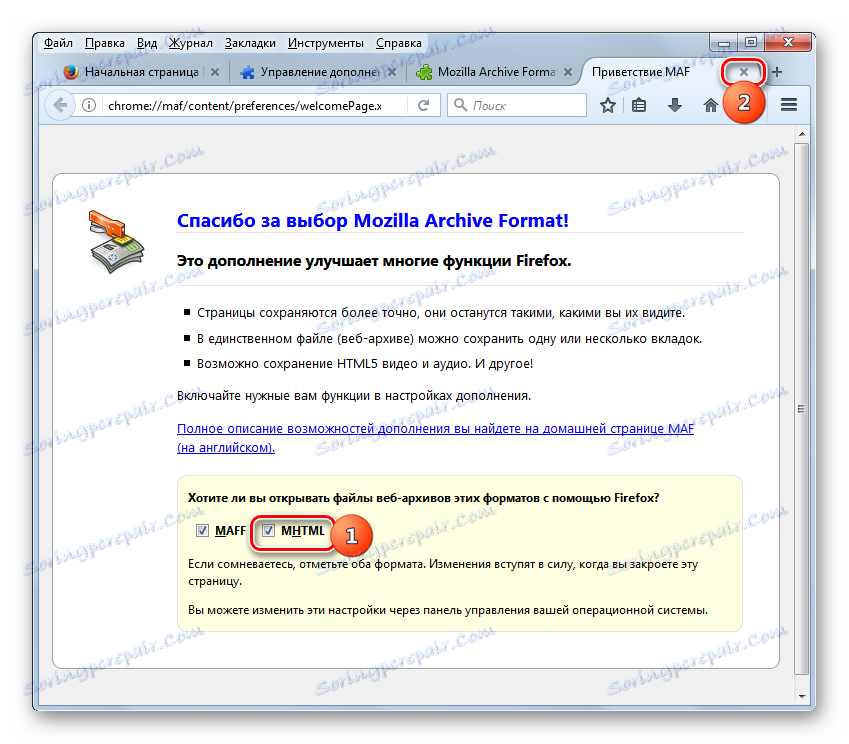
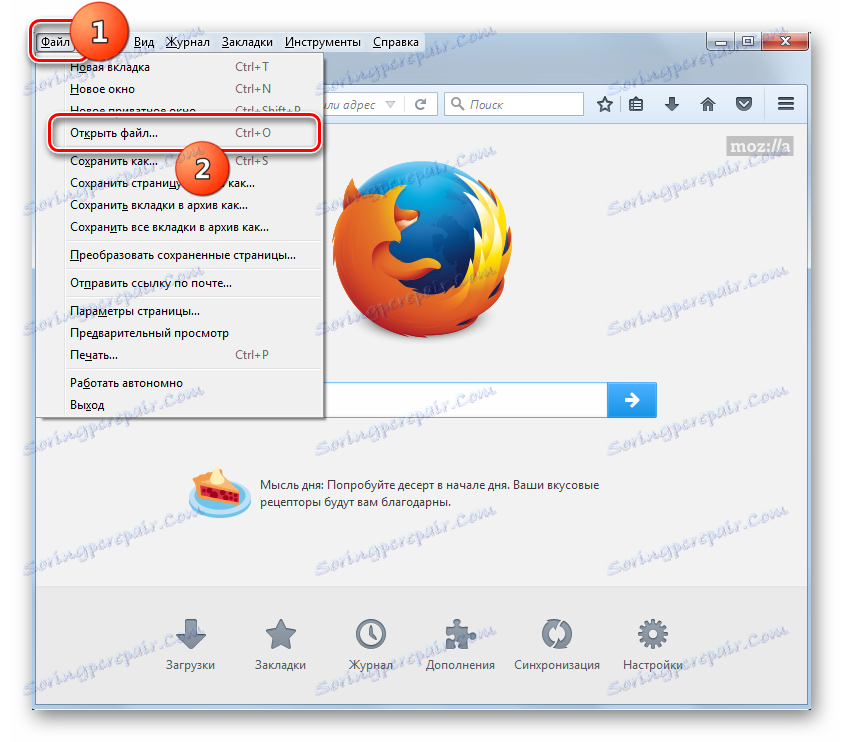
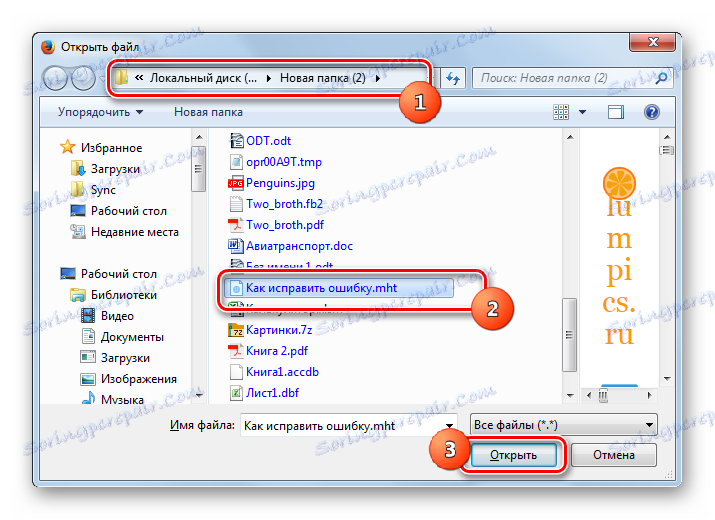
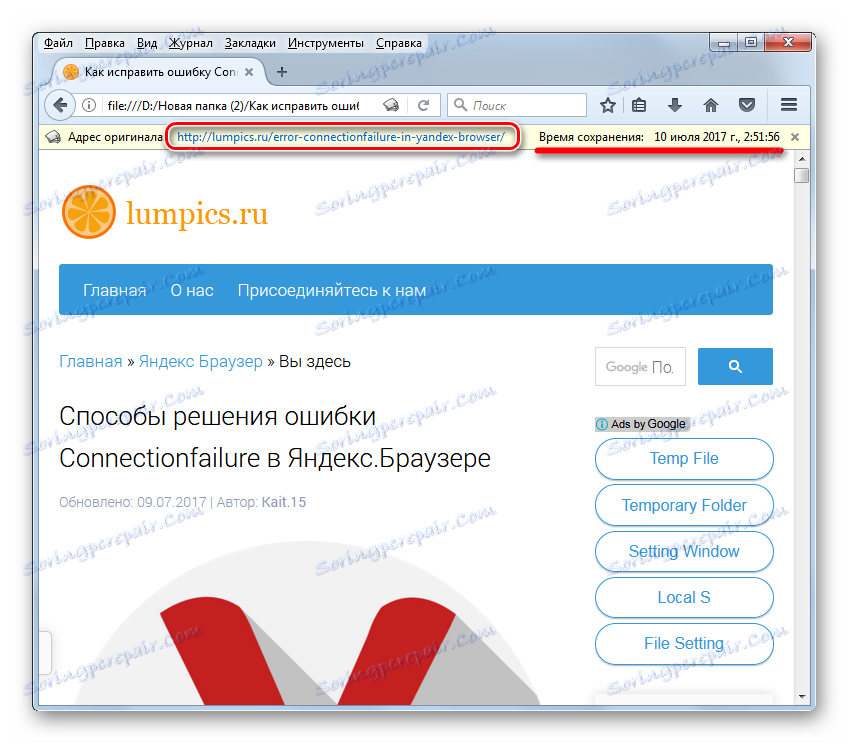
Спосіб 9: Microsoft Word
Але не тільки веб-оглядачі вміють відкривати MHTML, адже з цим завданням також успішно справляється популярний текстовий процесор Microsoft Word, що є частиною офісного пакету Microsoft Office.
- Запустіть Ворд. Прокрутіть у вкладку «Файл».
- У бічному меню вікна тисніть «Відкрити».
![Перехід у вікно відкриття файлу в програмі Microsoft Word]()
Ці дві дії можна замінити натисненням Ctrl + O.
- Запускається інструмент «Відкриття документа». Прокрутіть в ньому в папку розташування MHT, відзначте потрібний об'єкт і натисніть «Відкрити».
- Документ MHT буде відкритий в режимі захищеного перегляду, так як формат зазначеного об'єкта пов'язаний з даними, які отримані з інтернету. Тому програма за замовчуванням використовує при роботі з ним безпечний режим без можливості редагування. Звичайно, Ворд підтримує далеко не всі стандарти відображення веб-сторінок, а тому вміст MHT буде відображатися настільки коректно, як це було в браузерах, описаних вище.
- Але в Ворді є і одна безсумнівна перевага перед запуском MHT в веб-браузерах. У цьому текстовому процесорі можна не тільки переглядати вміст веб-архіву, а й редагувати його. Для того, щоб включити цю можливість необхідно натиснути по напису «Дозволити редагування».
- Після цього захищений перегляд буде відключений, а ви зможете редагувати вміст файлу на свій розсуд. Правда, велика ймовірність, що при внесенні до нього змін за допомогою Ворда, коректність відображення результату при наступному запуску в браузерах знизиться.
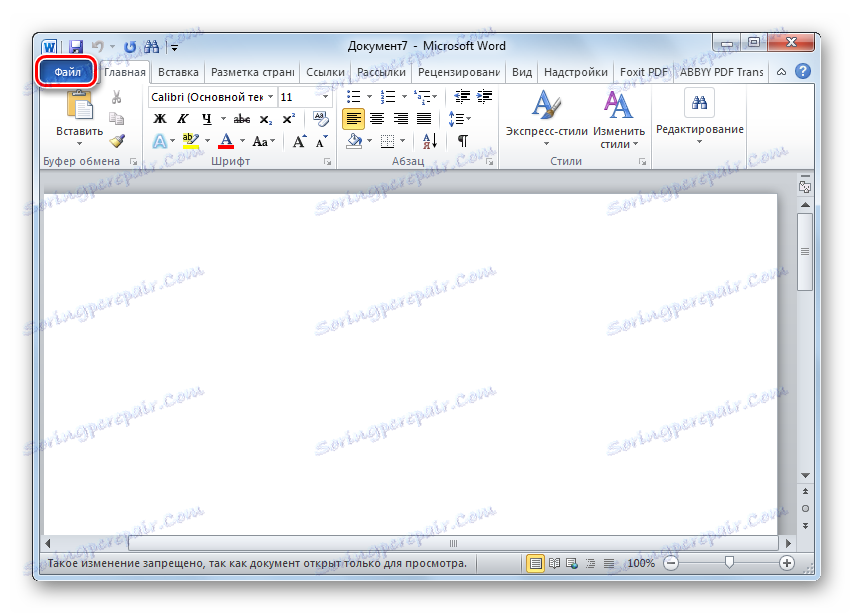
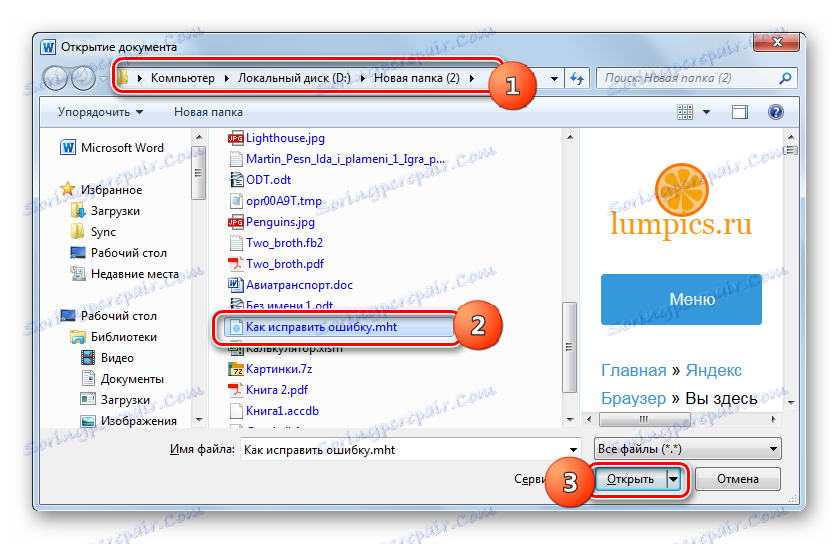
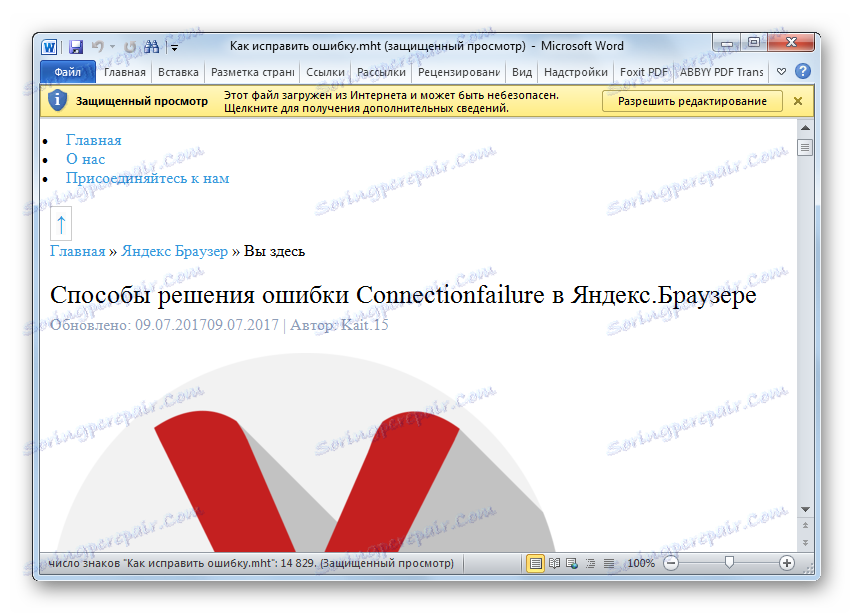
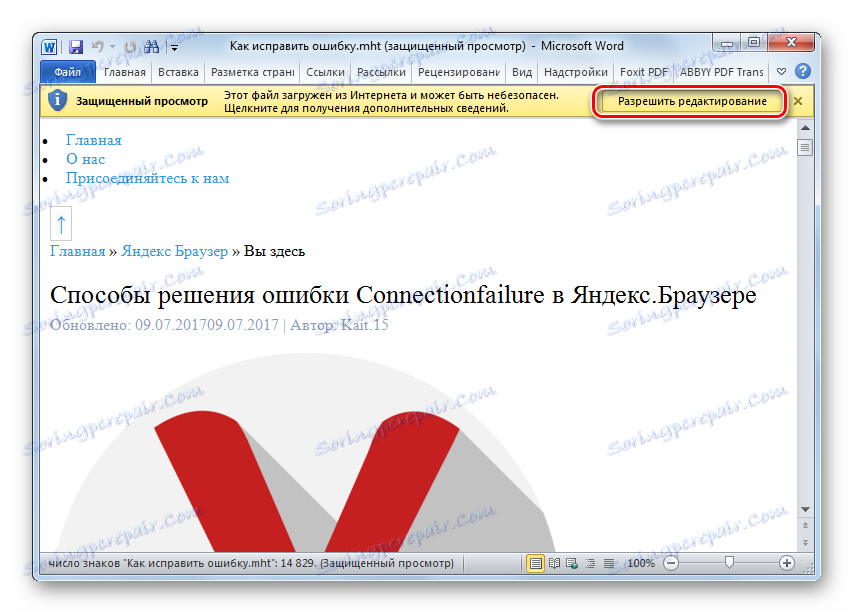

Читайте також: Відключення режиму обмеженої функціональності в MS Word
Як бачимо, основними програмами, які працюють з форматом веб-архівів MHT, є браузери. Правда, не всі з них можуть за замовчуванням відкривати даний формат. Наприклад, для Mozilla Firefox потрібна установка спеціальних додатків, а для Сафарі взагалі немає можливості відобразити вміст файлу досліджуваного нами формату. Крім веб-оглядачів, MHT можна ще запустити в текстовому процесорі Microsoft Word, хоч і з меншим рівнем коректності відображення. За допомогою даної програми можна не тільки переглянути вміст веб-архіву, але навіть відредагувати його, що в браузерах зробити неможливо.